วิธีเพิ่มช่องค้นหาในโพสต์ WordPress ด้วยรหัสย่อ (ทีละขั้นตอน)
เผยแพร่แล้ว: 2022-05-03คุณกำลังมองหาวิธีเพิ่มช่องค้นหาในโพสต์ WordPress ด้วยรหัสย่อหรือไม่?
มีประโยชน์ เนื่องจากช่วยให้ผู้เยี่ยมชมของคุณสามารถค้นหาเนื้อหาใหม่โดยไม่รบกวนการสำรวจไซต์ของคุณ
ในบทความนี้ เราจะแสดงให้คุณเห็นทีละขั้นตอนว่าคุณสามารถเพิ่มช่องค้นหาในโพสต์ใดๆ บนไซต์ของคุณได้อย่างไรโดยไม่จำเป็นต้องเขียนโค้ด
เอาล่ะ!
เหตุใดจึงต้องเพิ่มช่องค้นหาในโพสต์ WordPress ด้วยรหัสย่อ
การเพิ่มแบบฟอร์มการค้นหาในโพสต์ของคุณทำให้เกิดประโยชน์มากมาย
โดยหลักแล้ว จะช่วยให้ผู้เยี่ยมชมของคุณสามารถค้นหาเนื้อหาที่ต้องการได้เร็วขึ้นและปรับปรุงประสบการณ์ผู้ใช้ของพวกเขา
ตัวอย่างเช่น คุณสามารถสร้างแบบฟอร์มการค้นหาแบบกำหนดเองที่จำกัดเฉพาะหมวดหมู่และใส่ไว้ในโพสต์ที่เกี่ยวข้องดังนี้:
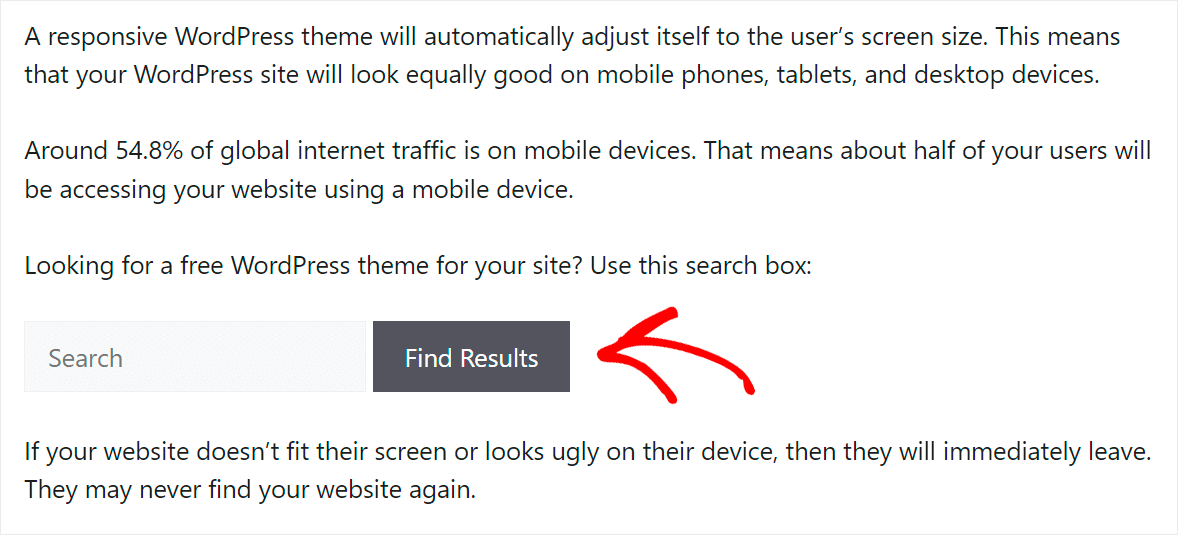
ด้วยวิธีนี้ คุณจะไม่เพียงแต่ทำให้ผู้เข้าชมค้นหาเนื้อหาที่เหมาะสมได้ง่ายขึ้นเท่านั้น แต่ยังสนับสนุนให้พวกเขาสำรวจไซต์ของคุณเพิ่มเติมอีกด้วย
นอกจากนี้ การวางแถบค้นหาในโพสต์บนไซต์ WordPress จะช่วยให้คุณ:
- เพิ่มระยะเวลาเซสชันเฉลี่ย การนำเสนอแบบฟอร์มการค้นหาในโพสต์จะช่วยให้ผู้เยี่ยมชมพบเนื้อหาที่พวกเขาสนใจมากขึ้น
- รับการเข้าชมมากขึ้นจากเครื่องมือค้นหา ระยะเวลาเซสชันเฉลี่ยเป็นปัจจัยในการจัดอันดับที่สำคัญใน Google ดังนั้น การรักษาให้อยู่ในระดับสูง คุณจะได้รับการจัดอันดับที่ดีขึ้น
- สร้างผู้ชมที่ภักดี ผู้เข้าชมที่พึงพอใจซึ่งมีประสบการณ์ของผู้ใช้ในเชิงบวกเมื่อเรียกดูไซต์ของคุณมักจะกลับมาอีกครั้ง
เมื่อคุณทราบประโยชน์ของการเพิ่มแถบค้นหาในบทความของคุณด้วยรหัสย่อแล้ว มาดูกันว่าคุณจะทำอย่างไร
วิธีเพิ่มช่องค้นหาในโพสต์ WordPress ด้วยรหัสย่อ
การใช้ปลั๊กอินเป็นวิธีที่ง่ายที่สุดในการเพิ่มช่องค้นหาในโพสต์บนไซต์ของคุณด้วยรหัสย่อ ในเรื่องนี้ ไม่มีปลั๊กอินใดที่เอาชนะ SearchWP
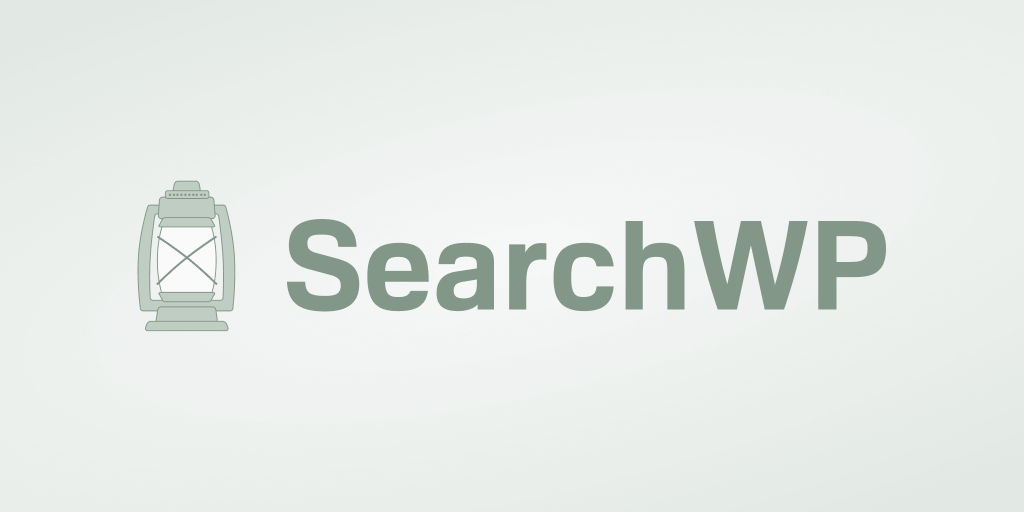
ทำไม เนื่องจาก SearchWP นำเสนอโซลูชันที่ครอบคลุมที่สุดในตลาดซึ่งครอบคลุมทุกความต้องการของคุณ
นอกเหนือจากการเพิ่มช่องค้นหาด้วยรหัสย่อแล้ว คุณยังสามารถใช้ช่องค้นหาเพื่อแสดงผลการค้นหาในโหมดสด ติดตามกิจกรรมการค้นหาในสถานที่ และอื่นๆ
SearchWP ช่วยเพิ่มการค้นหาในเว็บไซต์ของคุณโดยช่วยให้คุณ:
- เพิ่มเครื่องมือค้นหาหลายรายการ ต้องการเพิ่มช่องค้นหาที่กำหนดเองในเว็บไซต์ของคุณหรือไม่ คุณสามารถสร้างเครื่องมือค้นหาหลายรายการด้วยการตั้งค่าที่แตกต่างกัน และเชื่อมโยงไปยังช่องค้นหาเฉพาะ
- ส่งผลกระทบต่อลำดับผลการค้นหา ไม่พอใจกับลำดับผลการค้นหาในไซต์ของคุณในปัจจุบันใช่หรือไม่ SearchWP ให้คุณปรับแต่งตามที่คุณต้องการ
- ยกเว้นหน้าจากการค้นหา กำลังมองหาวิธีแยกหน้าที่ไม่ต้องการออกจากผลการค้นหาใช่หรือไม่ ด้วย SearchWP คุณสามารถทำได้ด้วยการคลิกเพียงไม่กี่ครั้ง ไม่จำเป็นต้องเขียนโค้ด
- ทำให้ฟิลด์ที่กำหนดเองสามารถค้นหาได้ เก็บข้อมูลโพสต์ที่มีค่าในฟิลด์ที่กำหนดเอง? การใช้ SearchWP ทำให้ WordPress พิจารณาได้เมื่อทำการค้นหา
เว็บไซต์กว่า 30,000 แห่งกำลังใช้ปลั๊กอินนี้เพื่อให้ผลการค้นหาที่เกี่ยวข้องมากที่สุดแก่ผู้เยี่ยมชม
มาดูกันว่าคุณสามารถใช้ SearchWP เพื่อเพิ่มช่องค้นหาในบทความของคุณโดยใช้รหัสย่อได้อย่างไร
ขั้นตอนที่ 1: ติดตั้งและเปิดใช้งานปลั๊กอิน SearchWP
ขั้นตอนแรกคือการรับสำเนา SearchWP ของคุณเอง
เมื่อเสร็จแล้ว ลงชื่อเข้าใช้บัญชี SearchWP ของคุณและไปที่แท็บ ดาวน์โหลด
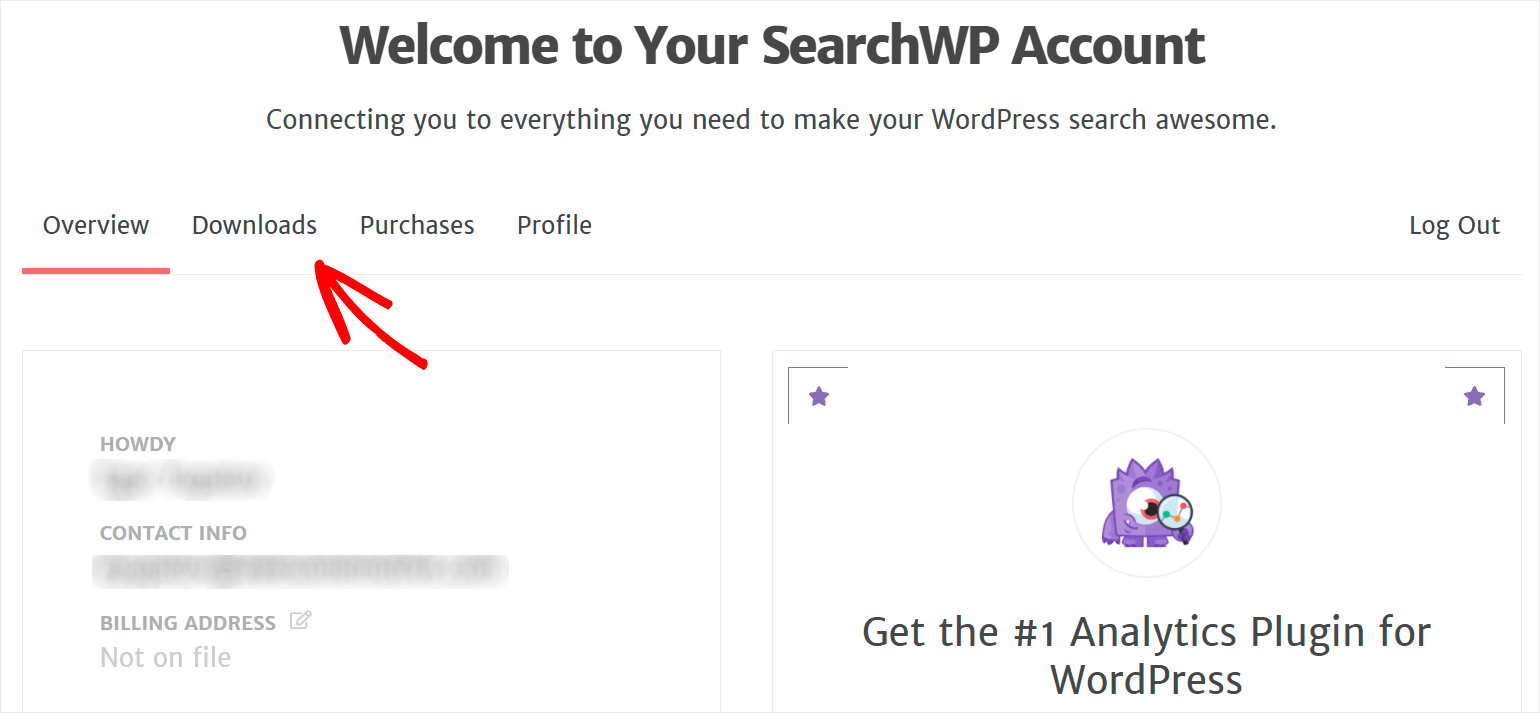
จากนั้นกดปุ่ม Download SearchWP เพื่อเริ่มดาวน์โหลดไฟล์ ZIP ของปลั๊กอินลงในคอมพิวเตอร์ของคุณ
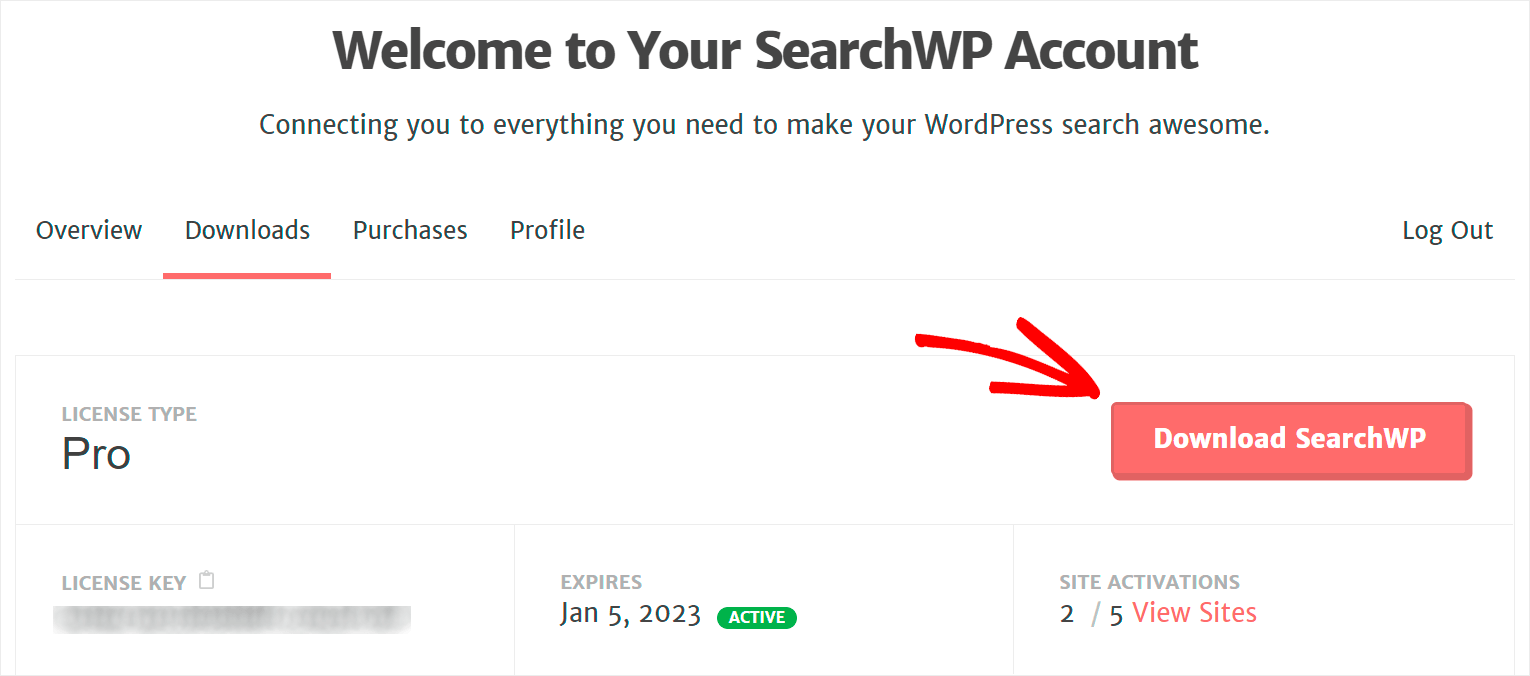
หลังจากที่คุณดาวน์โหลดไฟล์แล้ว ให้คัดลอกคีย์ใบอนุญาต SearchWP ของคุณในแท็บเดียวกัน คุณจะต้องใช้เพิ่มเติมเพื่อเปิดใช้งานปลั๊กอิน

ขั้นตอนต่อไปคือการอัปโหลดไฟล์ ZIP ของปลั๊กอิน SearchWP ไปยังเว็บไซต์ของคุณ
ต้องการทบทวนเกี่ยวกับวิธีการทำเช่นนั้น? ทำตามวิธีการติดตั้งปลั๊กอิน WordPress บทช่วยสอนทีละขั้นตอน
หลังจากที่คุณติดตั้งปลั๊กอินแล้ว ให้ไปที่แดชบอร์ด WordPress ของคุณ วางเมาส์เหนือปุ่ม SearchWP แล้วคลิก เปิดใช้งานใบอนุญาต
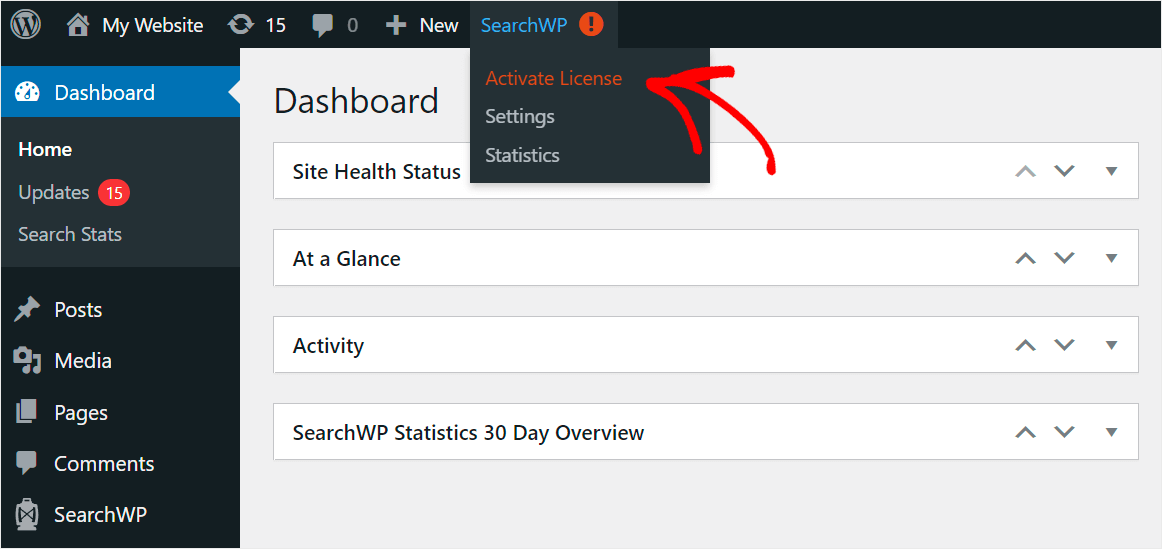
จากนั้นวางรหัสใบอนุญาตของคุณลงในช่อง ใบอนุญาต แล้วกด เปิดใช้งาน

หลังจากที่คุณเปิดใช้งานใบอนุญาต ขั้นตอนต่อไปคือการติดตั้งส่วนขยายรหัสย่อ
ขั้นตอนที่ 2: ติดตั้งและเปิดใช้งานส่วนขยายรหัสย่อ
ส่วนขยายนี้ช่วยให้คุณสามารถวางช่องค้นหาในตำแหน่งใดก็ได้ของโพสต์หรือหน้าของคุณด้วยรหัสย่อ
ในการติดตั้ง ให้ไปที่แท็บ ส่วนขยาย ภายใต้ SearchWP ทางด้านซ้ายของแดชบอร์ด WordPress ของคุณ
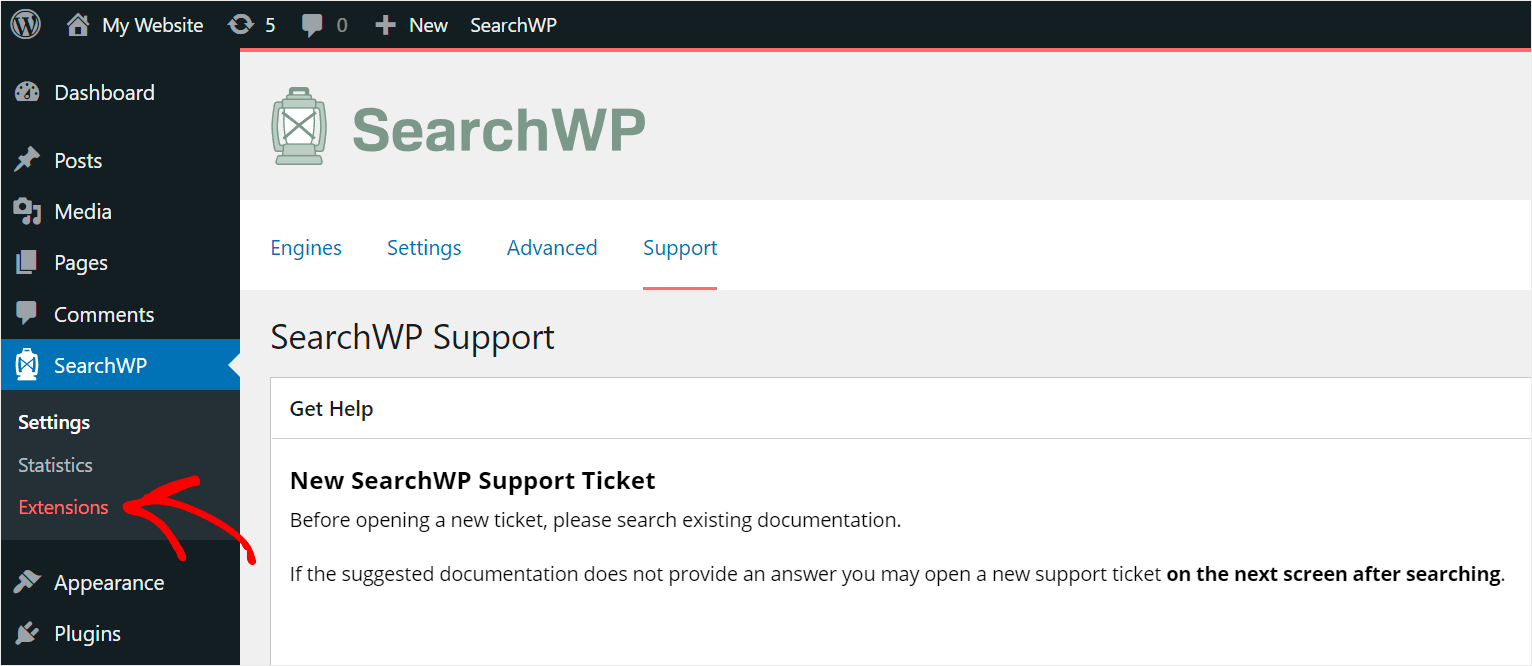

ที่นี่คุณจะพบส่วนขยาย SearchWP ที่มีประโยชน์มากมาย คุณสามารถขยายฟังก์ชันการทำงานของปลั๊กอินเพิ่มเติมได้โดยการติดตั้ง
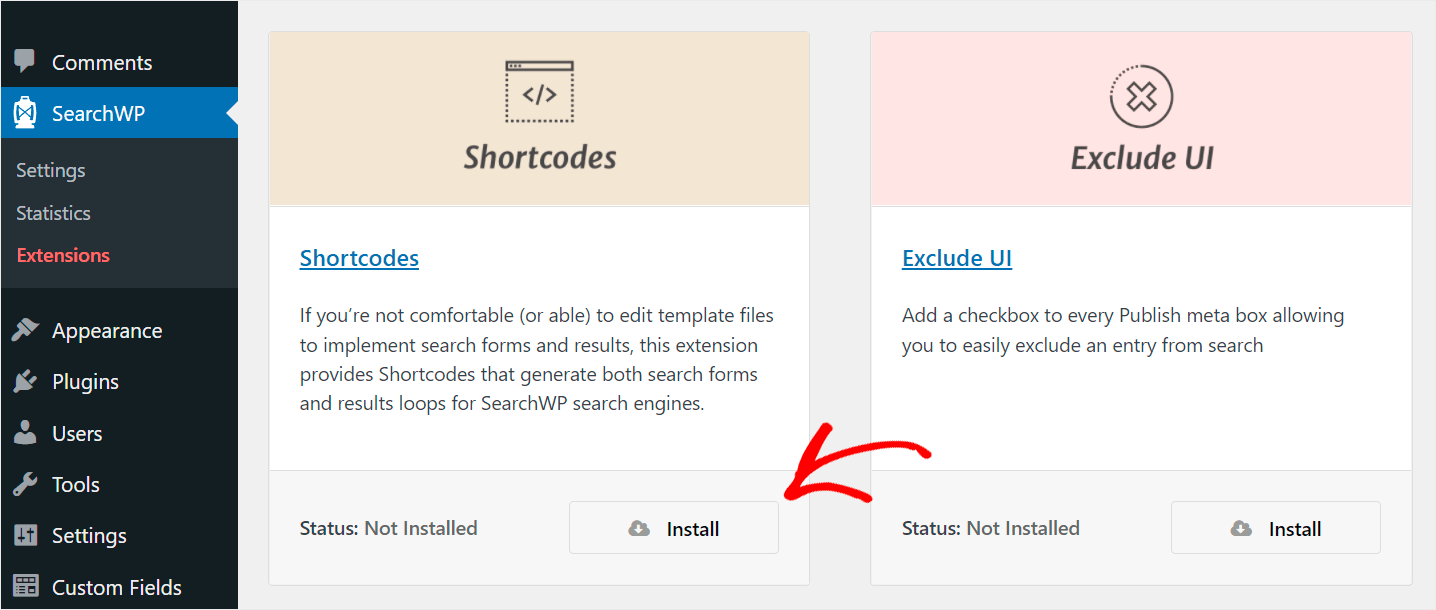
เลื่อนหน้าลงจนกว่าคุณจะเห็นส่วนขยายรหัสย่อและคลิก ติดตั้ง เพื่อเพิ่มลงในเว็บไซต์ของคุณ
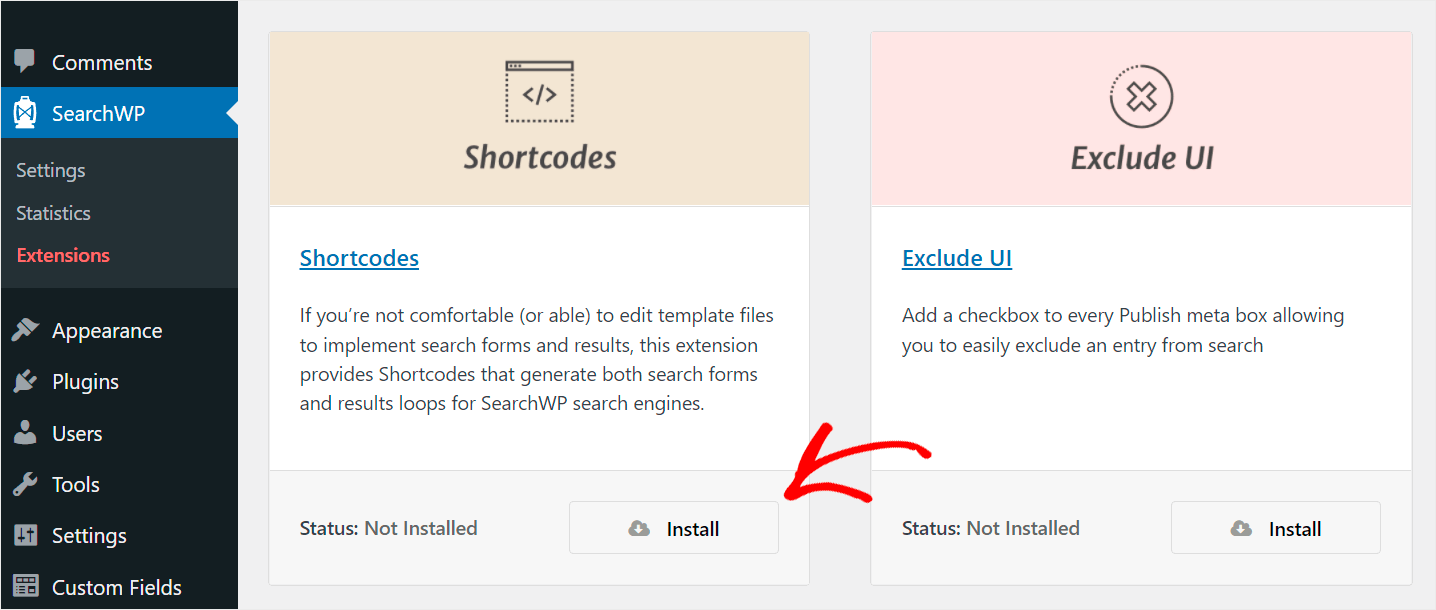
หลังจากที่คุณติดตั้งและเปิดใช้งานปลั๊กอิน SearchWP และส่วนขยาย Shortcodes แล้ว ขั้นตอนต่อไปคือการเพิ่มช่องค้นหาในบทความของคุณ
ขั้นตอนที่ 3: เพิ่มช่องค้นหาในโพสต์ของคุณด้วยรหัสย่อ
ในการเริ่มต้น ให้ไปที่แท็บ โพสต์ ในแดชบอร์ด WordPress ของคุณ
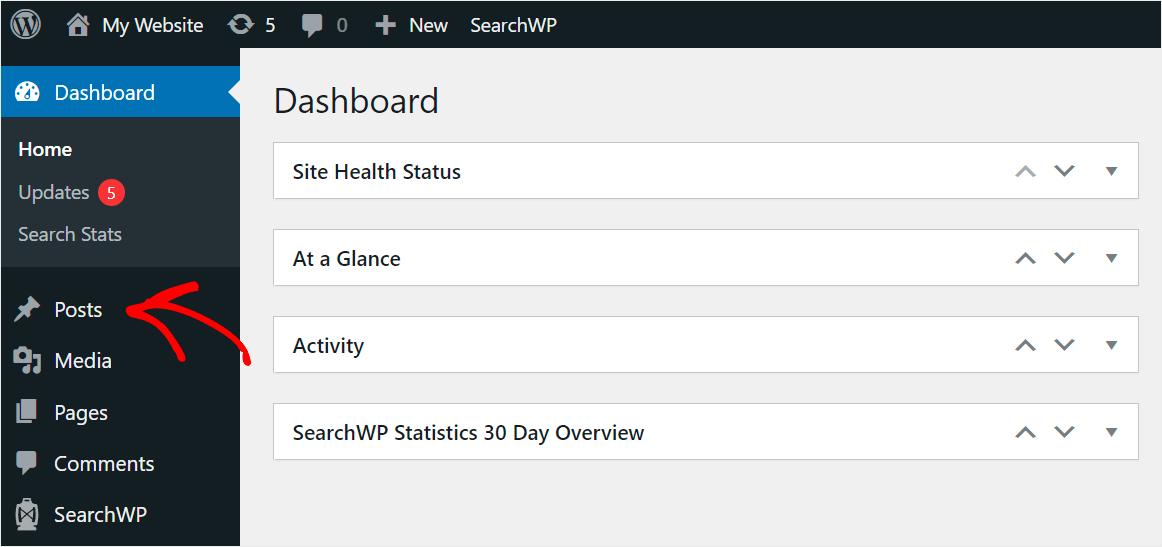
จากนั้นคลิกโพสต์ที่คุณต้องการเพิ่มช่องค้นหา
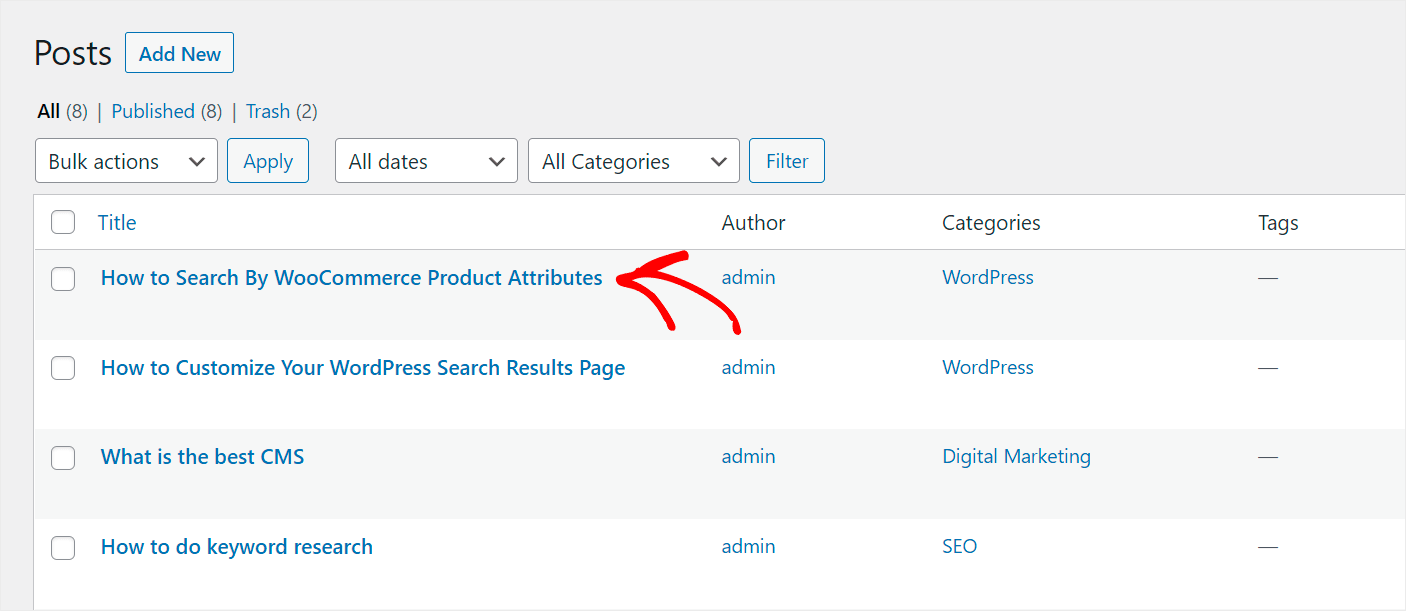
เมื่ออยู่ในเครื่องมือแก้ไขบทความแล้ว ให้เลือกตำแหน่งที่แน่นอนในโพสต์ที่คุณต้องการเพิ่มช่องค้นหาและคลิกปุ่ม บวก ที่อยู่ด้านข้าง
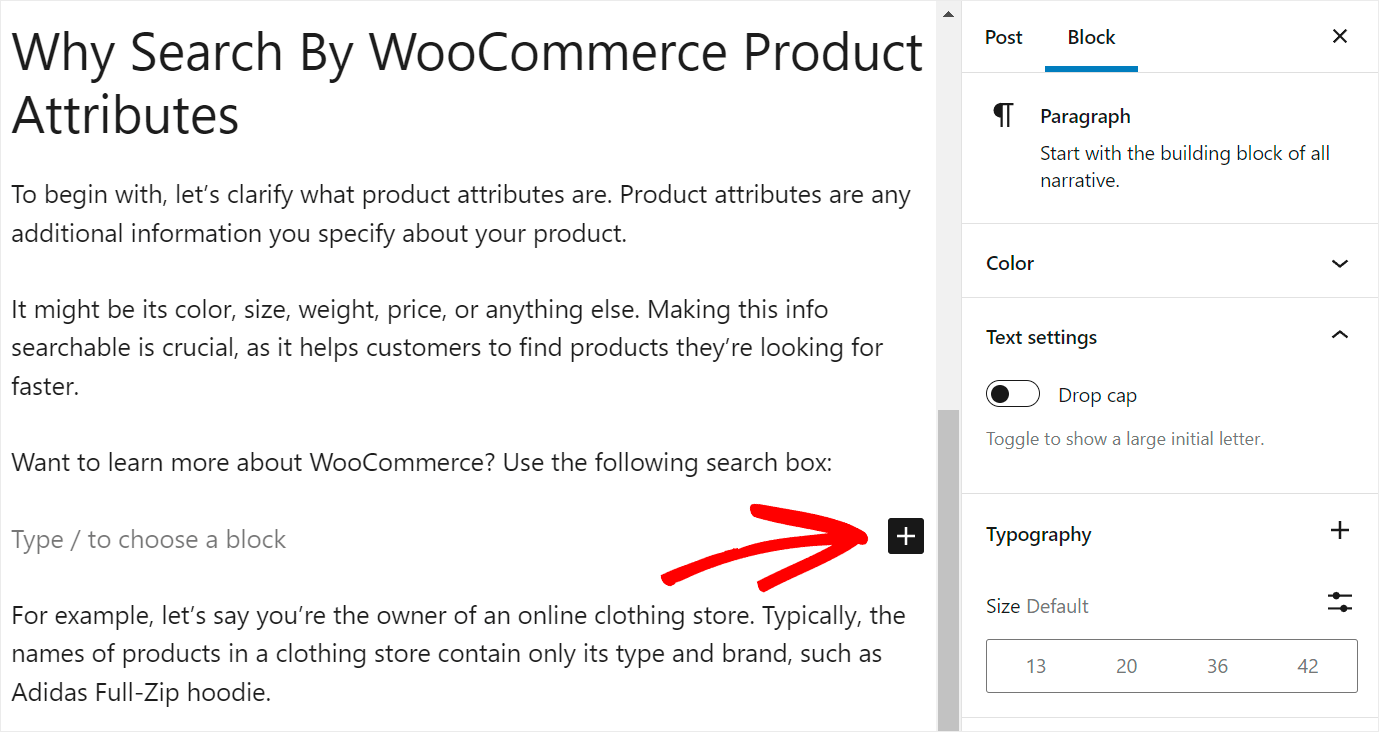
จากนั้น ในหน้าต่างป๊อปอัป ให้ค้นหาบล็อก HTML ที่กำหนดเอง แล้วคลิกเพื่อเพิ่มบล็อกในโพสต์
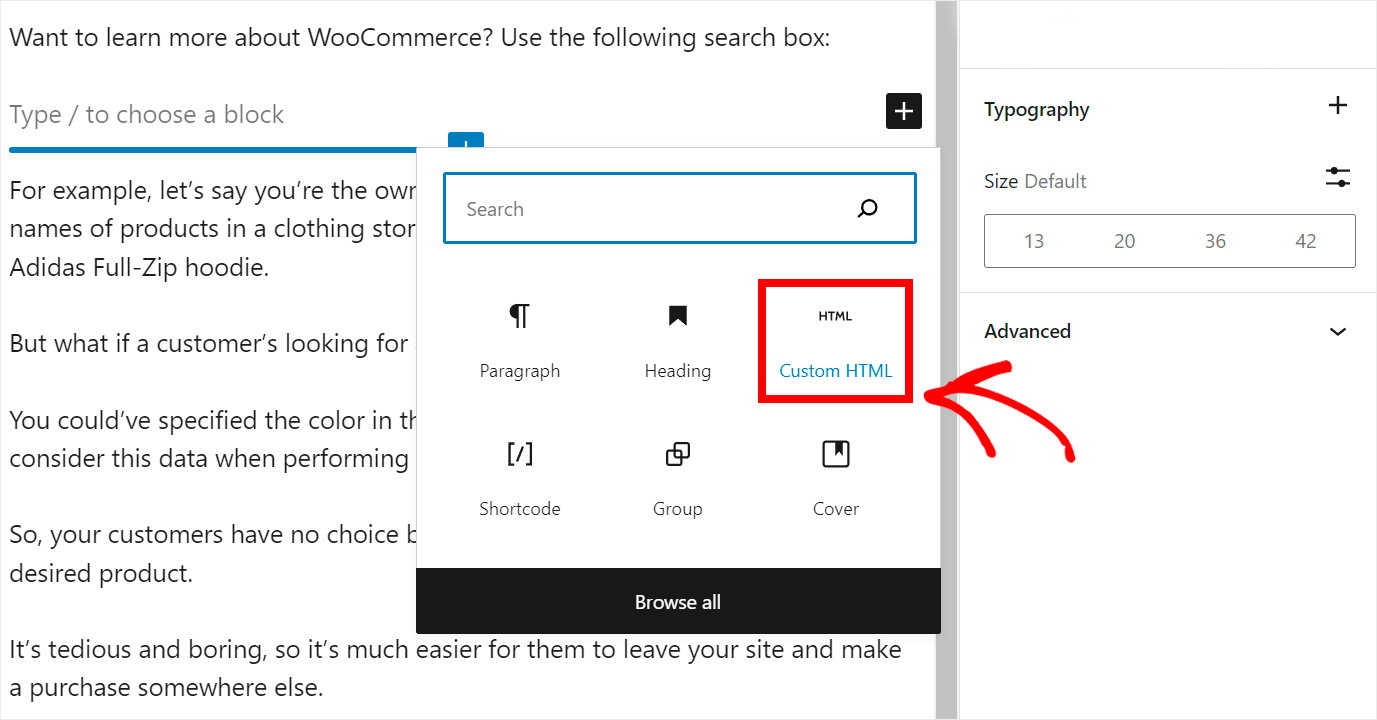
ขั้นตอนต่อไปคือการคัดลอกและวางโค้ดต่อไปนี้ลงในบล็อก HTML ที่กำหนดเอง ที่คุณได้เพิ่มไว้:
[searchwp_search_form engine="default" var="searchvar" button_text="Find Results"] <div class="search-results-wrapper"> [searchwp_search_results engine="default" var="searchvar" posts_per_page=4] <h2>[searchwp_search_result_link direct="true"]</h2> [searchwp_search_result_excerpt] [/searchwp_search_results] </div> <div class="no-search-results-found"> [searchwp_search_results_none] No results found, please search again. [/searchwp_search_results_none] </div> <div class="search-results-pagination"> [searchwp_search_results_pagination direction="prev" link_text="Previous" var="searchvar" engine="default"] [searchwp_search_results_pagination direction="next" link_text="Next" var="searchvar" engine="default"] </div>
รหัสนี้จะเพิ่มช่องค้นหาลงในตำแหน่งในโพสต์ที่คุณใส่ไว้
นอกจากนี้ยังแสดงลิงก์การแบ่งหน้าและแสดงข้อความ "ไม่พบผลการค้นหา" หากไม่มีผลลัพธ์
หลังจากที่คุณเพิ่มรหัสแล้ว ให้คลิกปุ่ม อัปเดต ที่มุมบนขวาเพื่อบันทึกการเปลี่ยนแปลง
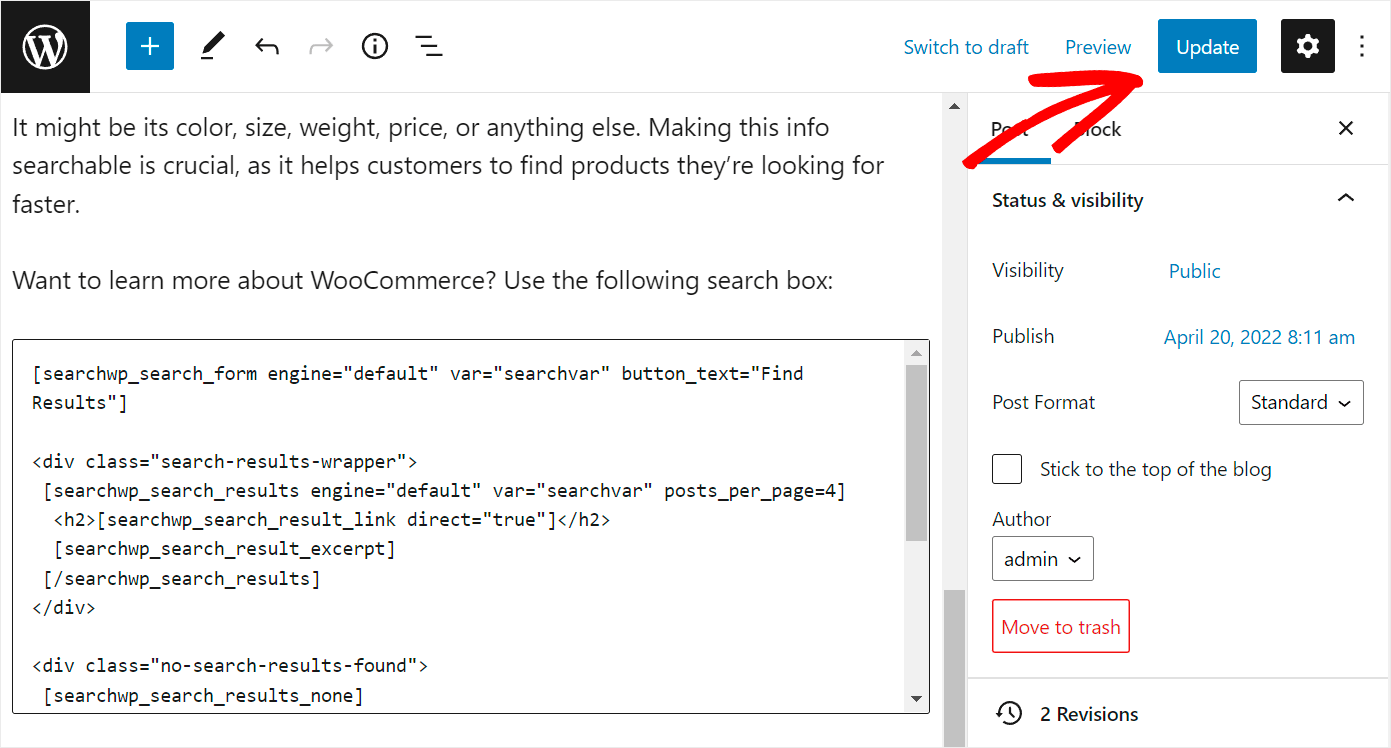
แค่นั้นแหละ. คุณได้เพิ่มแถบค้นหาในโพสต์ของคุณ เพื่อให้ผู้เยี่ยมชมสามารถค้นพบเนื้อหาของคุณได้มากขึ้น
ตอนนี้เรามาดูกันว่ามันทำงานอย่างไร
ขั้นตอนที่ 4: ตรวจสอบโพสต์ของคุณด้วยช่องค้นหา
หากต้องการไปที่โพสต์ของคุณ ให้คลิก แสดงตัวอย่าง แล้วเลือกตัวเลือก แสดงตัวอย่างในแท็บใหม่ จากเมนูแบบเลื่อนลง
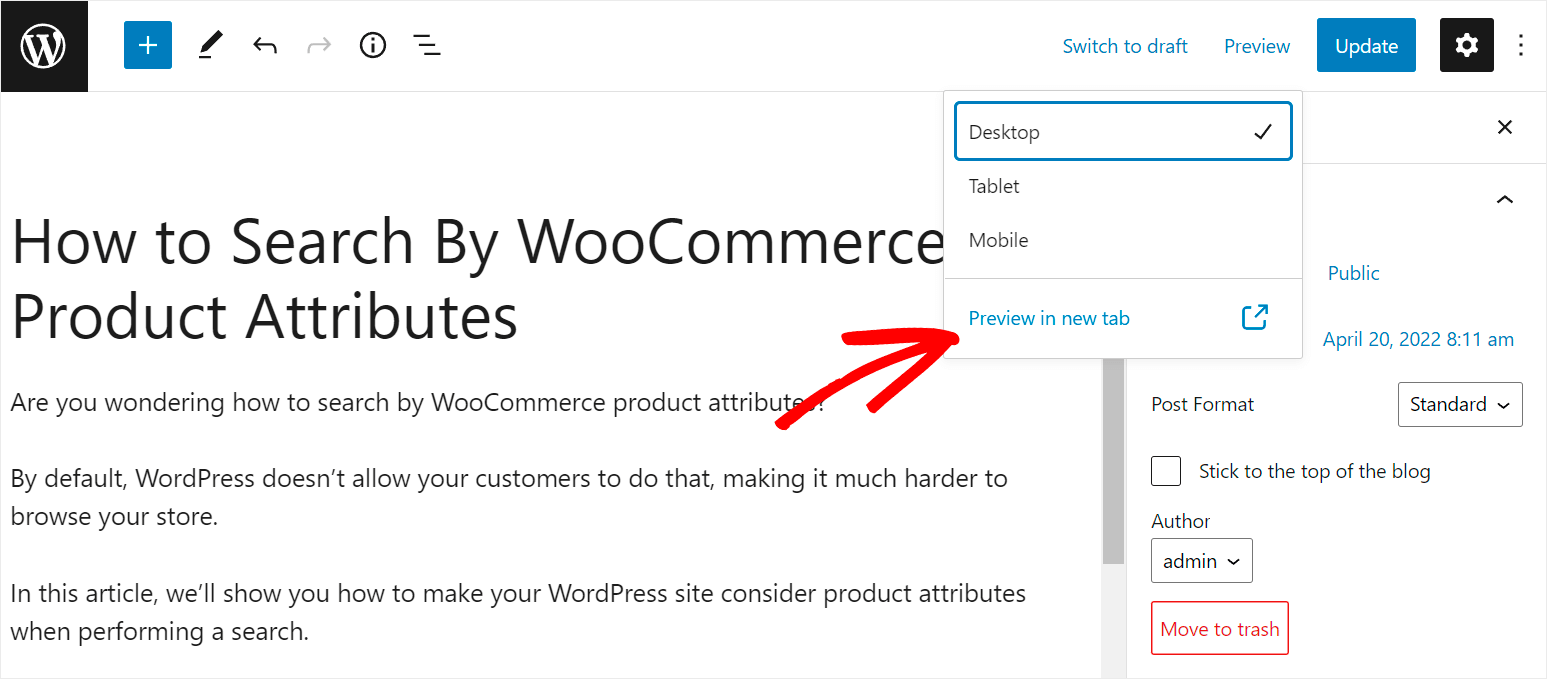
แถบค้นหามีลักษณะดังนี้ในโพสต์บนไซต์ทดสอบของเรา:
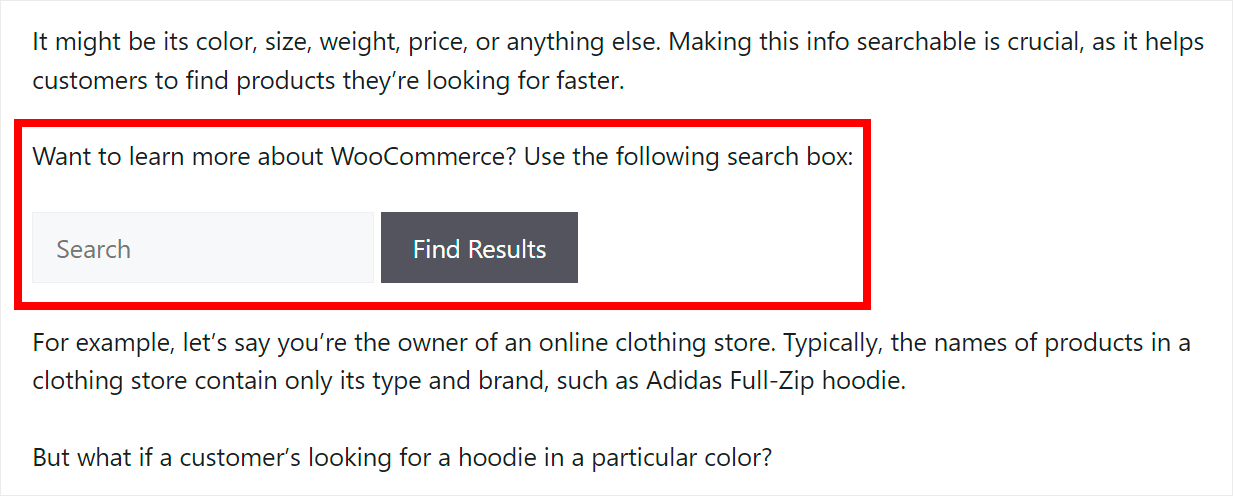
หากต้องการทดสอบ ให้ลองค้นหาด้วยคำว่า “WooCommerce”
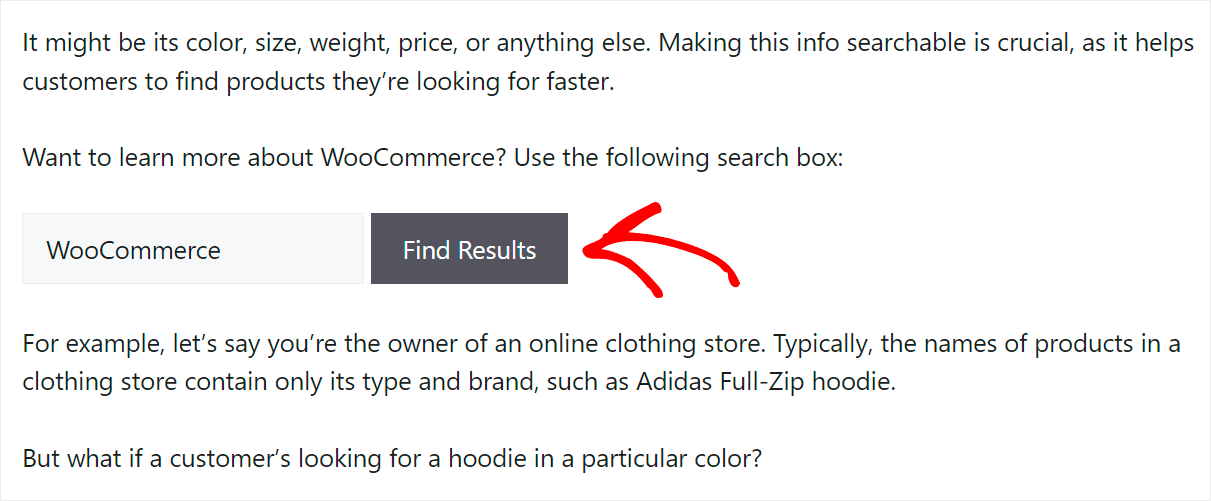
อย่างที่คุณเห็น ผลการค้นหาสำหรับข้อความค้นหา "WooCommerce" ปรากฏอยู่ในโพสต์ของเรา
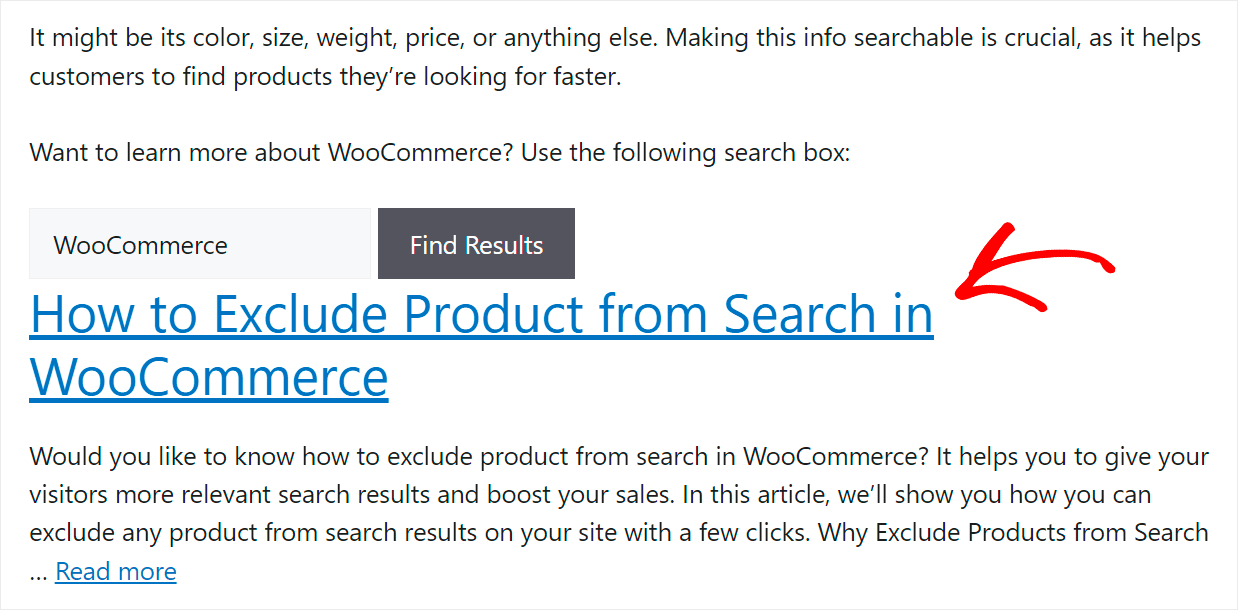
มีประโยชน์เพราะช่วยให้ผู้เยี่ยมชมค้นหาเว็บไซต์ของคุณได้โดยไม่ถูกรบกวนจากการอ่านโพสต์ของคุณ
ในบทความนี้ คุณได้เรียนรู้วิธีเพิ่มช่องค้นหาในบทความ WordPress ด้วยรหัสย่อ จะช่วยให้ผู้เยี่ยมชมของคุณพบเนื้อหาที่ต้องการได้เร็วขึ้นและช่วยให้คุณได้รับการดูหน้าเว็บมากขึ้น
หากคุณพร้อมที่จะเพิ่มช่องค้นหาในบทความด้วยรหัสย่อบนไซต์ WordPress ของคุณ คุณสามารถหยิบสำเนาของ SearchWP ได้ที่นี่
กำลังมองหาวิธีที่จะแยกหมวดหมู่โพสต์เฉพาะออกจากผลการค้นหาบนไซต์ของคุณหรือไม่? ดูวิธีแยกหมวดหมู่ออกจากบทแนะนำโดยละเอียดเกี่ยวกับการค้นหาของ WordPress
ต้องการจำกัดการค้นหาในไซต์ของคุณเฉพาะโพสต์เท่านั้นหรือไม่ ปฏิบัติตามวิธีจำกัดการค้นหาเฉพาะบทความในคู่มือ WordPress
